[Genesis Framework] Comment changer la position d'affichage du menu de navigation
Dans Genesis Framework, les menus de navigation sont essentiellement installés aux deux endroits suivants.
En-tête: menu de navigation principal
Pied de page: menu de navigation secondaire
Voici comment afficher le menu de navigation secondaire affiché dans le pied de page en haut à droite de l'en-tête.
Comment changer la position d'affichage du menu secondaire
A titre d'exemple, nous utiliserons le thème enfant "Genesis Sample" fourni avec l'achat du framework Genesis.Par défaut, il n'y a qu'une seule ligne pour le menu principal, mais la position du menu de pied de page est définie sur deux lignes en le définissant sur l'en-tête.


1. Ouvrez l'écran d'administration de WordPress → "Apparence" → "Éditeur de thèmes".
2. Ensuite, sélectionnez le thème enfant Genesis que vous souhaitez modifier et ouvrez function.php.
(Sauvegardez function.php en le téléchargeant séparément en cas d'échec de l'édition)
3. Je pense avoir le code suivant
// Repositionne le menu de navigation secondaire. Remove_action ('genesis_after_header', 'genesis_do_subnav'); add_action ('genesis_footer', 'genesis_do_subnav', 10);
4. Remplacez par le code suivant et mettez à jour.
// Changer la position du menu secondaire remove_action ('genesis_after_header', 'genesis_do_subnav'); add_action ('genesis_before_header', 'genesis_do_subnav');
Ajoutez le code suivant au CSS supplémentaire.
/ * Justifier à droite le menu * / .nav-secondaire {margin: .3em 2em; text-align: right;}
c'est tout.
Le nom de la classe est .nav-secondaire, mais si le nom diffère selon le thème enfant, cliquez avec le bouton droit sur google chrome → vérifier.
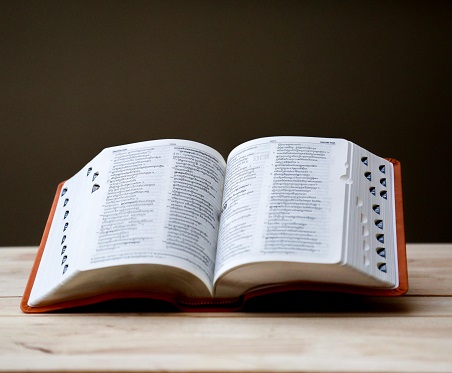
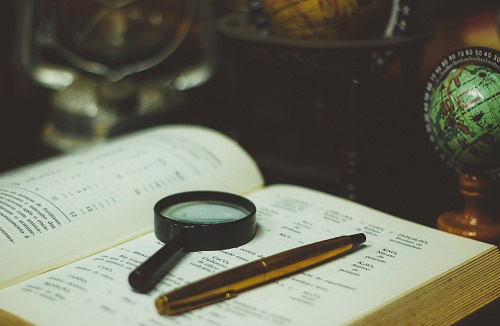
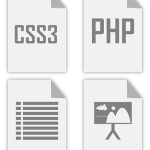









discussion
Liste des commentaires
Il n'y a pas encore de commentaires